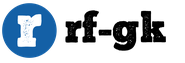Как открыть файл ватсап на компьютер. Как установить Ватсап на компьютер — версия для ПК и использование WhatsApp Web онлайн (через веб-браузер). Можно ли скачать ватсап на компьютер
Добрый день, уважаемые читатели!
Сегодня с удивлением узнал, что компания WhatsApp выпустила официальное приложение для компьютера. Да, ранее была возможность пользоваться им на обычном компьютере, но делать это нужно было через браузер.
Что было очень неудобно. О том, как это происходило раньше, можно прочитать вот в этой статье:
Ну, а если Вы до сих пор не знаете, что это за программа такая, и как ее установить на телефон, то просто посмотрите вот это небольшое обучающее видео:
Это важно, так как Вам в любом случае сначала придется установить ВотсАпп на свой телефон. Без этого шага Вы не сможете пользоваться версией для компьютера.
Итак, приступим
Как установить ВатсАпп на компьютер?
Сразу советую посмотреть небольшое видео, в котором все подробно рассказываю и показываю:
Ну, а если Вы любитель текстовых инструкций, то читаем дальше:
Шаг №1. Сначала ставим ее на свой телефон
Повторюсь, что сначала необходимо установить эту программу на свой телефон. То есть, смотрите сначала видео выше, или прочтите вот эту статью:
Шаг №2. Установка официальной программы на компьютер
Это крайне важный момент. Дело в том, что сейчас развелось огромное количество фишинговых сайтов, которые подсовывают зараженные версии этой замечательной программы.
Это можно сделать вот на этой странице:
На этой странице нужно скачивать именно версию под Windows:

Важный момент: на сегодня, эту программу можно установить только на компьютеры со следующими операционными системами:
- Windows 8 или 10
- Windows XP, Vista, 7 НЕ поддерживаются!
То есть, Вы должны знать, под какой операционной системой работает Ваш компьютер. Если он удовлетворяет требованиям, то смело можете двигаться далее.
Шаг № 3. Итак, скачиваем программу и устанавливаем как и любую другую программу под Виндоус:

Просто дважды кликаем на установочном файле и следуем инструкциям на экране.
Первое, что мы увидим, будет вот такое странное окно:

Шаг №4: Фотографируем QR-код
На этом шаге, как раз, многие и спотыкаются, так как совсем непонятно, как это можно сделать.
Нужно сфотографировать QR-код прямо из Вотсаппа, который установлен на Вашем телефоне. Причем, у Вас должен быть выход в интернет на самом телефоне.
Покажу на примере телефона под управлением Android:

Заходим в раздел “Чаты”. Это важно, так находится нужный нам пункт меню “WhatsAppWeb”
Нажимаем на эту надпись (см. рисунок выше)

И фотографируем QR-код, который видим на экране нашего компьютера. Для этого достаточно навести фотокамеру на экран монитора. Думаю, что справитесь =)
Собственно, на этом настройка Ватсаппа на компьютере закончена.
Как начать чат в этой программе?
Все очень просто. Нужно в меню программы нажать на кнопку “WhatsApp”, а затем на “Новый чат”.

Ответы на частые вопросы:
Почему я не могу установить программу WhatsApp на свой компьютер?
Еще раз повторюсь, что на данный момент поддерживаются только версии под Windows 8 и 10. Более старые версии Виндоус НЕ поддерживаются.
И, скорее всего, не будут поддерживаться, так как они постепенно выйдут из массового применения пользователями.
Могу ли установит эту программу без установки на телефон?
Нет, так не получится. Сам механизм применения этой программы полностью привязан к мобильной версии программы.
А телефон должен быть всегда включен?
Да, причем должна быть установлена мобильная версия Ватсаппа и должен быть постоянный доступ в Интернет. В противном случае, версия программы для компьютера НЕ будет работать.
Как удалить эту программу с компьютера?
Как и любую другую программу на Windows. Через панель управления компьютером.
А где взять версию под MAC?
Только вот здесь: https://www.whatsapp.com/download/

Это платная программа?
Нет. Еще раз повторюсь, что нужно ее скачивать ТОЛЬКО с официального сайта разработчика. Никаких платных СМС отправлять НЕ нужно. И тем, более, НЕ нужно качать ее с мутных сайтов и прочих файлопомоек.
Надеюсь, что я ответил на Ваши самые частые вопросы.
С уважением, Дмитрий.
Установить ватсап на компьютер или ноутбук несложно. Особенно если на устройстве стоит новая и современная операционка. Однако официальной версии этого бесплатного мессенджера для ПК со старой ОС (до виндовс 8) нет. К тому же, инсталляция приложения в любом случае отличается от или смартфон, т. к. требует некоторых дополнительных действий. Также зачастую нельзя обойтись и без специального софта. Но обо всём по порядку.
Рассмотрим первый способ, позволяющий установить ватсап на компьютер через эмулятор. Для этого рекомендуем воспользоваться утилитой под названием BlueStacks. Это приложение позволяет запускать программы, предназначенные для андроида, на устройствах с платформой Windows. Всё что требуется пользователю:
- Скачать установочный файл эмулятора bluestacks.
- Запустить его (если он имеет вид заархивированного файла, то нужно будет кликнуть по BlueStacks-ThinInstaller.exe).
- Затем установить эмулятор. Все настройки можно оставить по умолчанию.
- После чего скачать мессенджер через блюстакс (для этого, скорее всего, придётся зайти аккаунт Гугл и в PlayMarket). При этом WhatsApp должен быть в формате APK.
- Установить его на компьютер в окне эмулятора.
- Открыть приложение. Согласиться с условиями пользования мессенджером.
- Следующий шаг – регистрация или активация учётной записи. Всё зависит от того, пользовались ли вы ранее WhatsApp. В любом случае нужно ввести номер сотового телефона. Затем получить специальный код (через обратный вызов) и уже осуществить его ввод в соответствующем поле.

После всех этих действий можно пользоваться мессенджером. По сути, придерживаясь данного варианта установки, вы получаете на своём ПК полноценную версию «приложения-общалки». Даже не потребуется постоянное подключение к сети смартфона, что является обязательным при инсталляции WhatsApp другими способами.
К слову, если вы сомневаетесь, подходит ли whatsapp для windows xp или vista, то поспешим вас заверить – даже на устройствах с этими «древними» ОС легко установить и запустить этот мессенджер с помощью эмулятора.
Для справки! Если вы произвели инсталляцию WhatsApp на ПК через эмулятор, то при регистрации и активации учётной записи там автоматически закроется аккаунт на телефоне. Конечно, при условии, что на компьютерной и мобильной версии используется один и тот же номер. То есть запустить Ватсап одновременно на смартфоне и на ПК не удастся. Вследствие чего, рекомендуем при установке через эмулятор регистрироваться на другой номер телефона.
Как установить и запустить WhatsApp на компьютере без эмулятора?
Можно ли установить whatsapp на компьютер, не используя при этом эмулятор? Давайте разберёмся.
При этом сразу же отметим, что ещё несколько лет назад скачать официальную версию ватсап для ПК было нельзя. Она появилась лишь в 2016 году, но многие пользователи до сих пор не знают об этом. Правда, использовать данную версию мессенджера можно далеко не на всех устройствах! Обязательное условие – «свежая» ОС. Также нужно, чтобы WhatsApp был установлен на телефоне.
Сама схема установки заключается в следующем:
- Заходим на сайт https://www.whatsapp.com
- Переходим в раздел «Скачать». Оттуда скачиваем инсталлятор той версии, которая подходит для вашей системы (Windows 64-bit и 32-bit, а также Mac OS).
- Запускаем инсталлятор.
- Далее открываем сам мессенджер. Сразу же на экране появится окно с QR-кодом.
- Берём смартфон и запускаем WhatsApp на нём. Заходим в меню и выбираем пункт «WhatsApp Web».
- Теперь сканируем через смартфон QR-код на мониторе ПК. Должна пройти автоматическая верификация.

После всех этих манипуляций можно пользоваться приложением на компьютере. Однако мы должны вас предупредить, что мессенджер не будет работать на ПК, если вы параллельно не запустите его через телефон.
Поэтому без смартфона с рабочей версией WhatsApp даже не пробуйте описанный выше способ. Лишь напрасно потратите своё время и силы.
Запускаем WhatsApp на ПК через браузер
Разработчики популярного мессенджера предлагают на своём официальном сайте не только вариант установочного файла для ПК. Имеется возможность пользоваться приложением и в режиме онлайн. Просто через браузер. Что для этого нужно сделать? Разберём по пунктам:
- Переходим по ссылке https://web.whatsapp.com/
- Затем заходим в ватсап со смартфона. Не забываем, открыть там вкладку «WhatsApp Web». Делается это в меню приложения.
- Без активации через QR-кода тут опять не обойтись. Поэтому сканируем его (с экрана монитора) открывшимся в смартфоне сканером.
- После чего наблюдаем, как в браузере открывается ватсап, полностью синхронизированный с мобильной версией.
Преимущество такого варианта в том, что не нужно ничего скачивать и устанавливать. Однако без телефона пользоваться ватсап веб на ПК в онлайн-режиме всё равно не выйдет. Нужно обязательно запускать мессенджер на смартфоне, не отключать его и не выходить из приложения.
Естественно, понадобится стабильное интернет-подключение. Причём доступ к сети должен иметь и компьютер, и телефон. Иначе пользоваться браузерной версией WhatsApp не получится.
Подведём итоги
Существует несколько способов, как установить ватсап на компьютер. При этом выбрать между ними несложно. Если на ПК или ноутбуке в качестве ОС выступает Windows 8, 10 или Mac, то просто скачиваем и запускаем официальную версию WhatsApp для компьютера. Естественно, при этом нет необходимости использовать эмулятор. Без него не обойтись, если вы владелец компьютера со старой операционкой, наподобие, windows 7, XP, Vista и пр. Помимо этого пользоваться мессенджером можно через веб-версию в браузере.
На данный момент установить Ватсап на ваш ПК можно тремя способами, каждый из них имеет свои преимущества и недостатки, мы подробно разберем их все.
Официальная компьютерная версия, так же как и WEB-версия WhatsApp требует авторизации через установленное приложение на смартфоне. Это означает, что если ваш смартфон сломан или не поддерживает последнюю версию мессенджера, лучше воспользоваться .
Скачать последнюю версию WhatsApp на компьютер
Инструкция по установке на компьютер
Это самый простой и надежный способ:Использование Web-версии

WhatsApp на ПК через эмулятор Adnroid
Если у модель смартфон в меню которого нет пункта "WhatsApp Web ", не отчаивайтесь, есть способ установить приложение на компьютер через эмулятор Андроида.Инструкция:

Создание аккаунта
Вы увидели окно приветствия, где вы сможете выбрать язык (по умолчанию русский). Это означает что мы переходим к настройке вашего аккаунта.

Эмулятор использует аккаунт Google , для доступа в Play Market .
Существует три варианта настройки:
- У вас есть аккаунт Google (почта оканчивающаяся на @gmail.com ) и вы хотите его использовать.
- У вас нет аккаунта Google и вы хотите создать новый для себя .
- Вы хотите создать новый аккаунт для ребенка .

Если у вас уж есть аккаунт используйте его, так проще. Если нет, создание нового не займет много времени, ввести нужно будет следующие данные:
- Имя, фамилия;
- Имя пользователя (@gmail.com);
- Пароль;
- Номер телефона подтверждается по СМС (этот пункт можно пропустить, но потом могут все же потребовать).

Установка WhatsApp на ПК
Если вы дошли до этого пункта, поздравляем! Все самое сложно уже позади. Осталось установить само приложение, а это предельно просто:- Используя поиск ищем WhatsApp;
- В открывшемся списке выбираем самый первый пункт;
- Нажимаем Установить.
Чтобы скачать WhatsApp для компьютера, больше не нужны сложные инструкции и установка посторонних программ. С этим приложением общение будет бесплатным и безопасным. Просто пройдите по ссылкам на нашем сайте и загрузите официальную версию Ватсап для Windows. Мы сделали описание установки максимально понятным и удобным, каждый этап сопровождается картинкой. Так же вы узнаете о всех возможностях программы и научитесь ей пользоваться!
Быстрая установка Ватсап на компьютер
- Скачайте WhatsApp на ПК или ноутбук и установите на компьютер. Для этого после загрузки, щелкните 2 раза по скаченному файлу.
Внимание: вышла официальная версия для компьютера! Качаем по ссылкам с официального сайта: - Процесс установки прост и проходит на русском языке.
- Теперь чтобы программа заработала на ПК, нужно чтобы ватсап был установлен на телефоне. Если нет, скачайте на нашем сайте для своей модели Айфона или Андроид.
- Запустите программу на компьютере и телефоне, после чего просканируйте QR код с помощью фотокамеры. Для этого наведите телефон на квадрат со значком ватсапа.
Все скриншоты кликабельны!

- Выберете в настройках программы функцию WEB/Комп и наведите камеру на монитор:

- После этого нажмите на любой чат и переходите к общению.

- Скачайте эмулятор BlueStacks по нашей ссылке, щелкнув на синюю кнопку. Это самый удобный эмулятор на данный момент и с ним справиться даже ребенок.

- Запустите процесс инсталляции, щелкнув два раза по установщику.


Установка займет некоторое время, поэтому наберитесь терпения и подождите.
- После окончания процесса на рабочем столе появятся новые ярлыки: установленные приложения и сама программа.

Важно знать!
Если у вас Windows 8,10 и выше, официальный Whatsapp можно установить без эмулятора, качаем файл и делаем все как на скриншотах. Для windows 7 инструкция чуть ниже. Либо воспользуйтесь онлайн версией мессенджера - Web Whatsapp.
Используйте это приложение для переписки и отправки файлов. Для звонков оно пока не подходит, так как разработчики еще не добавили эту функцию. Как только появится новая версия, обновите ее на нашем сайте.
Второй вариант установке рассмотрен в видеоролике. В нем показан процесс установки через эмулятор на виндовс 7. Просмотр видео займет 3 минуты, но в обмен у вас будет вастап на ПК. Мы же рекомендуем первый вариант быстрой установки.
Для чего нужен WhatsApp
Часто происходит так, что, подолгу просиживая в программе Ватсап со смартфона, в глазах возникает некоторый дискомфорт от небольшого экрана мобильника. Да и вообще глупо, находясь дома, не воспользоваться домашним ПК, за котором общаться намного удобнее. Поэтому компьютерная версия ватсапа становиться даже популярнее версии для Андроид. Вторая причина банальна - у некоторых телефон просто не поддерживает это приложение, а пообщаться с друзьями хочется, тут то и приходит на помощь данная версия.
Установка и использование Ватсап для компьютера происходит исключительно в оболочке Андроид. Так как же на пк работать в Андроиде? - спросите вы. Очень просто! Воспользуйтесь эмулятором этой платформы на pc.
Рассмотрим на фото имитацию телефона на компьютере на примере программы BlueStacks, после чего приступим к установке ватсапа на пк.

Установка эмулятора Андроид на компьютере
Теперь на компьютере есть программа для использования Вацапа и других приложений на весь экран. Играйте в потрясные игры, когда нет под рукой смартфона или не хочется лишний раз напрягать уставшие глаза! Это полноценный смартфон в компьютере с множеством настроек и даже возможностью звонить и отправлять смс. К тому же наличие Блюстакс на компе позволяет устанавливать бесконечное количество программ и игр, включая с 3D графикой.
Установка приложения через эмулятор для ПК

Но вот в чем загвоздка - нет ни одного контакта, с которым можно начать беседу, потому что список контактов сначала нужно добавить в программу Ватсап.
Как добавить контакты
Это самый распространенный вопрос после самой установки, поэтому стоит уделить ему отдельное внимание. Либо придется мучатся с переносом контактов очень долго и нудно.
Приложение WhatsApp уже выбрали сотни миллионов пользователей всего мира. Изначально разработчики предусмотрели установку приложения только на iPhone. По мере роста популярности программы были представлены версии и для других популярных мобильных платформ. В настоящий момент пользователи могут работать с мессенджерам и на ПК, независимо от того, какая установлена операционная система, Windows или Mac. Существует несколько способов того, как установить Ватсап на компьютер.
Веб-версия приложения
Одним из самых простых вариантов считается использование мессенджера через браузер . Единственное ограничение, установленное разработчиками, заключается в том, что веб-обозреватель должен быть обновлен до последней версии. Если это условие соблюдено, то для устройств на Android, WP, а также Nokia S60 необходимо выполнить следующее:
После выполнения данных действий в браузере откроется Ватсапп, который автоматически синхронизируется с мобильной версией приложения.
Пользователям с iPhone необходимо в мессенджере открыть Настройки и тапнуть по ссылке WhatsApp Web, остальные действия аналогичны с Андроид-устройствами. Важно отметить, что использование веб-версии возможно только при одновременном подключении к сети как телефона, так и компьютера. Если смартфон будет отключен от интернета, то на странице в браузере ничего не будет отображаться.
Использование эмулятора Android
Еще один способ того, как пользоваться Ватсап на компьютере, заключается в установке эмулятора. Для начала потребуется инсталляция программы, позволяющей работать на ПК с приложениями для Андроид. Среди наиболее популярных можно отметить BlueStacks, его дополнительным преимуществом считается то, что это официальный партнер Google.
После этого необходимо скачать установочный файл WhatsApp в формате apk. Далее требуется запустить эмулятор и через него инсталлировать приложение. Для регистрации понадобится смартфон с действующим номером, куда придет код активации. К этому номеру будет привязан аккаунт в мессенджере.
Этот способ выгодно отличается от предыдущего тем, что для использования мессенджера не требуется постоянное подключение к сети смартфона. В эмуляторе работает практически полноценная версия приложения, в которой можно даже совершать аудио и видео звонки при правильном подключении гарнитуры.
Помимо Ватсап в эмуляторе так же можно использовать любое другое приложение Андроид, даже игры.
Скачать BlueStacks
Версия мессенджера для ПК
Дополнительный способ того, как зайти в Ватсап через компьютер, представляет собой использование десктопного варианта приложения. Разработчики выпустили версию для Windows и Mac, но сильно не афишировали это, поэтому для многих пользователей ее существование до сих пор остается сюрпризом.
Для установки WhatsApp на ПК необходимо:

По сути десктопная версия мало чем отличается от использования браузера для работы с мессенджером. Единственное преимущество заключается в том, что не требуется каждый раз открывать интернет-страницу. Для запуска приложения понадобится лишь кликнуть на иконку, которая появится на Рабочем столе после установки. Однако, здесь, как и веб-версии, требуется стабильное подключение к интернету как смартфона, так и компьютера.